الكثير من الأشخاص يواجهون خطأ إيقاف الشاشة الزرقاء 0x00000014 لأنه توقف عن العمل، فإذا كنت أحدهم يمكنك قراءة هذه المقالة لمعرفة كيفية إعادة نظامك إلى حالة العمل، فقد جمعنا هنا المشكلات التي يواجهها المستخدمون بعد ظهور خطأ STOP.
سنوافيك بجميع الأسباب المتعلقة بخطأ إيقاف الشاشة الزرقاء 0x00000014 والحلول الممكنة. لنبدأ معاً قراءة هذا الدليل.
- الجزء 1: ما المقصود بخطأ توقف الشاشة الزرقاء 0x00000014؟
- الجزء 2: الأسباب الكامنة وراء خطأ توقف الشاشة الزرقاء 0x00000014
- الجزء 3: كيفية إصلاح خطأ توقف الشاشة الزرقاء 0x00000014
- الجزء 4: كيفية استرداد البيانات التي تسببها خطأ إيقاف الشاشة الزرقاء 0x00000014
الجزء 1: ما المقصود بخطأ توقف الشاشة الزرقاء 0x00000014؟
يعد خطأ Blue Screen STOP 0x00000014 أحد الأخطاء العديدة التي تقع ضمن فئة الشاشة الزرقاء للموت (BSOD)، وعند حدوثه، سيتوقف الحاسوب عن العمل بطريقةٍ صحيحة ولن تتمكن من الوصول إلى بياناتك أو برامجك، بالأحرى لن تتمكن حتى من أداء الوظائف الأساسية مثل التحقق من بريدك الإلكتروني. فمن الأفضل إصلاح جهاز الحاسوب بسرعة عند رؤية هذه الرسالة وإلا سيتعرض الحاسوب لمشكلات عديدة مثل تلف البيانات أو تعطُّله.
عندما تظهر شاشة الموت الزرقاء، ستتوقف العديد من أنظمة البرامج الهامة عن العمل، مما يعرض جهاز الحاسوب لخطرٍ جسيم، وحتى برامج مكافحة الفيروسات لن تعمل، مما يجعل الحاسوب عرضة لهجمات الفيروسات والبرامج الضارة. والأسوأ من ذلك، أن خطأ STOP 0x00000014 يعد نادراً وحالات استكشاف الأخطاء وإصلاحها ليست شائعة. لكن الخبر السار هو أنه توجد طرق عديدة لاستكشاف أخطاء STOP 0x00000014 في الشاشة الزرقاء وحلها.
الجزء 2: الأسباب الكامنة وراء خطأ توقف الشاشة الزرقاء 0x00000014
يوجد العديد من الأسباب التي يمكن أن تؤدي إلى ظهور شاشة زرقاء STOP 0x00000014، وذلك لأن أخطاء شاشة الموت الزرقاء تحدث عند إخفاق تعريفات الجهاز أو تعطلها أو تعطل قطع الجهاز الداخلية، حيث تؤدي هذه الأعطال إلى إغلاق الحاسوب للعمليات الحيوية في نظام OS مما يتسبب في ظهور شاشة الموت الزرقاء. لذلك، يمكن أن يكون لظهور رسالة STOP 0x00000014 أسباب عديدة، وقبل العثور على حل، يجب عليك أولاً استكشاف سبب الخطأ وإصلاحه.
أحد أسباب توقف الشاشة الزرقاء 0x00000014 هو فشل الأجهزة، وقد يحدث هذا على الأرجح بعد تثبيت جهاز جديد أو محاولة تحديث أجهزتك الحالية. فعندما لا تتثبَّت المكونات بطريقةٍ صحيحة، فإنها لا تتوافق تماماً مع نظام التشغيل (OS)، وعليه، سيؤدي عدم التطابق بين الجهاز ونظام التشغيل إلى مطالبة النظام بإغلاق العمليات المهمة التي تسبب بظهور شاشة الموت الزرقاء. وتعد برامج تشغيل الأجهزة المعطلة سبباً آخر لحدوث شاشة الموت الزرقاء، ويحدث هذا غالباً بعد تحديث برامج التشغيل القديمة أو تثبيت برامج تشغيل جديدة. ويمكن أن تتسبب أيضاً برامج التشغيل المثبتة بطريقة غير صحيحة في حدوث مشكلات في نظام التشغيل. فتحدث شاشة الموت الزرقاء عندما يوقف النظام العمليات المهمة لحماية النظام.
يعد خلل البرنامج سبباً محتملاً آخر لحدوث الموت الزرقاء، ويمكن أن يحدث هذا للاعبين الذين يحاولون تحديث البرامج الجديدة أو تثبيتها، فإذا تثبَّتت بطريقة خاطئة، فقد يؤدي ذلك إلى ظهور شاشة الموت الزرقاء نظراً لأن البرنامج قد لا يعمل كما هو متوقع. فإذا تعطل البرنامج، يسارع النظام للتعويض عن طريق إيقاف العمليات المهمة.
الجزء 3: كيفية إصلاح خطأ توقف الشاشة الزرقاء 0x00000014
نظراً لأن STOP 0x00000014 يعد خطأ نادراً، فقد يصبح من الصعب استكشاف الأخطاء وإصلاحها، وقد أكَّد المبرمجون هذا الأمر حتى في اختبارات شاشة الموت الزرقاء. ومع ذلك، من الممكن استكشاف الخطأ وإصلاحه لأنه من المحتمل أن يكون له سبب أخطاء الموت الزرقاء الأخرى نفسها، فعند اكتشاف سبب خطأ STOP 0x00000014 الحقيقي، يمكن اتخاذ الحل المناسب له. ومن الرائع معرفة أنه يتوفر العديد من الحلول التي يمكن أن تحل مشكلة شاشة الموت الزرقاء.
الحل 1: إعادة تشغيل الحاسوب
الحل الأسهل والأسرع هو ببساطة إعادة تشغيل الحاسوب، فقد تؤدي هذه العملية إلى حل عدم التطابق بين برنامج تشغيل الجهاز ونظام التشغيل. وإذا لم يفلح ذلك، يمكنك تجربة أحد الحلول الأخرى.
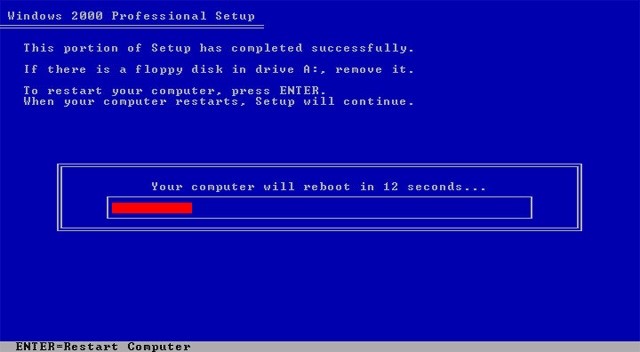
الحل 2: إعادة فحص قطع الأجهزة
قد تحدث أخطاء شاشة الموت الزرقاء في حال كان توصيل الأجهزة خاطئ، وعليه سيكون من الجيد التحقق من جميع الكابلات لمعرفة ما إذا كان الجهاز متصلاً بالطريقة الصحيحة. ستستغرق هذه العملية بضع دقائق وستحل المشكلة.
الحل 3: فحص الحاسوب بحثاً عن الفيروسات
إذا افترضنا أن خلل البرنامج هو أحد أسباب شاشة الموت الزرقاء، فعليك عندها فحص الحاسوب بحثاً عن الفيروسات، وستساعدك برامج مكافحة الفيروسات في الكشف عن الفيروسات وفحصها. ومع ذلك، من المحتمل أن يتوقف تشغيل برامج مكافحة الفيروسات بصفتها جزءاً من خطأ شاشة الموت الزرقاء. لذا من الأفضل استعادة النظام إلى الإصدار السابق.
الحل 4: استعادة النظام
توفر أنظمة التشغيل Windows ميزة استعادة النظام إلى إصدار سابق، فإن الإصدارات القديمة من النظام لن تكون متضمنة أي تغييرات أو تحديثات قد أُجريت على الأجهزة والبرامج، وقد تساهم استعادة النظام في تحديد الأسباب المحتملة لمشكلة خطأ 0x00000014 والعمل على إصلاحها. ويمكنك استعادة النظام عن طريق التوجه إلى Control Panel > System and Security > System > System Protection، ثم الضغط على "System Restore".
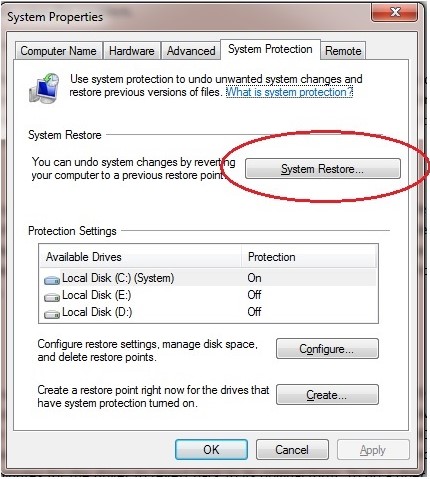
الحل 5: استرجاع التعريفات
يمكن أن يتسبب تحديث التعريفات في حدوث أخطاء شاشة الموت الزرقاء في بعض الحالات، ولإصلاح هذا الخطأ، يجب على المستخدم إجراء استرجاع للتعريفات، عن طريق إزالة النظام آخر تحديث للتعريفات وإعادتها إلى الإصدار السابق، حيث يمكن لاسترجاع برنامج التشغيل حل مشكلات شاشة الموت الزرقاء، خاصةً عندما يكون السبب هو التحديث المثبتة بطريقة خاطئة. وتعد استعادة البرنامج مهمة سهلة حيث يستغرق الأمر من 5 إلى 10 دقائق فقط حتى يعود البرنامج إلى حالته الأصلية. وللحصول على عودة أسهل، يجب عليك الانتقال إلى Device Manager > Right-click the Driver > Select Properties ثم النقر على علامة التبويب "Driver"> واختيار "Rollback Driver".
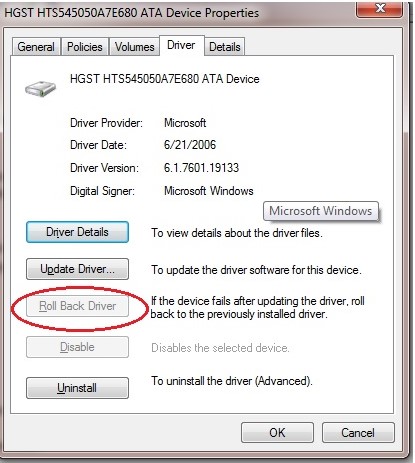
الحل 6: تحديث BIOS
يرمز BIOS إلى نظام الإدخال والإخراج الأساسي الموجود على اللوحة الأم، وعادةً ما يكون أول برنامج مُحمَّل على الحاسوب، تأتي أهميته نظراً لسماحه للحاسوب بالاتصال بالعديد من الأجهزة الطرفية مثل الماوس ولوحة المفاتيح وأقراص CD. وعليه، قد يتسبب BIOS القديم في حدوث أخطاء شاشة الموت الزرقاء. فإذا كان نظام BIOS قديماً، فحكماً لن تتوافق الأجهزة مع نظام التشغيل، لذا يمكن أن يؤدي تحديث BIOS إلى إصلاح أخطاء شاشة الموت الزرقاء.
اتبع الخطوات التالية لتحديث BIOS:
- 1. تحقق من الإصدار الحالي من BIOS. توجه إلى "System Information" وابحث عن "BIOS.
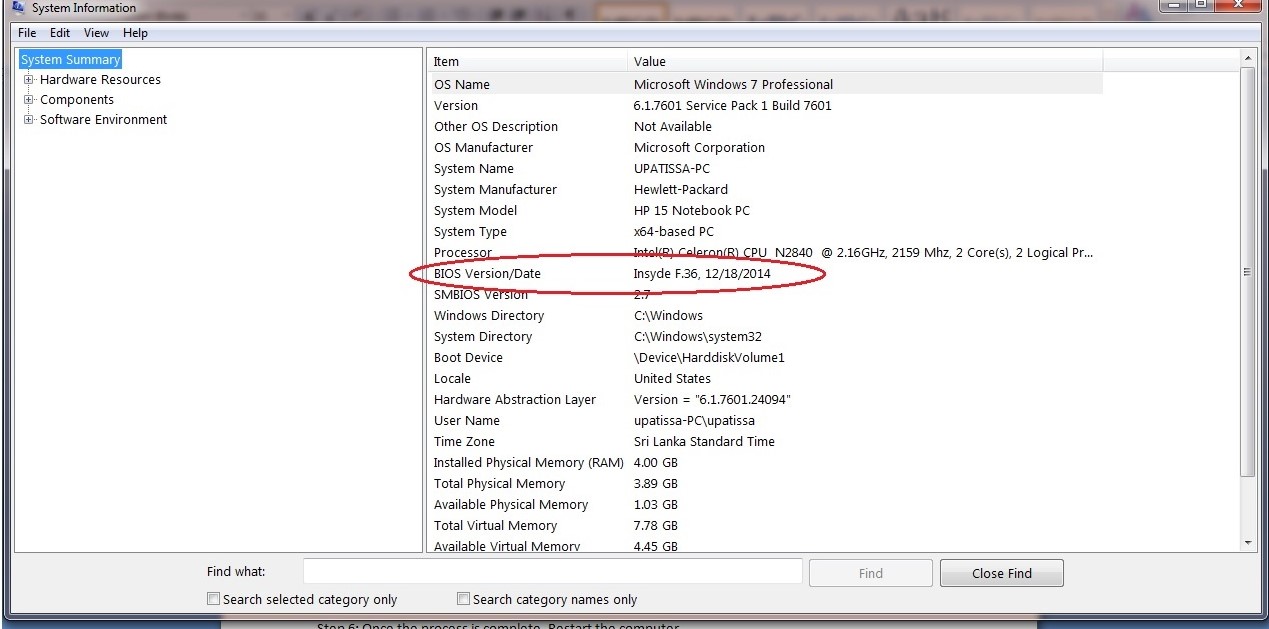
- انتقل إلى Control Panel > Hardware and Sound لتحديد أصول النظام. عليك بدايةً تحديد أصل اللوحة الأم، فمثلاً، في حال استخدامك لحاسوب من نوع Dell، عليك التوجه حينها لموقع Dell الرسمي، فلكل نوع من أجهزة الحواسيب المخصصة موقعاً للشركة المصنعة للوحة الأم على الويب يمكن زيارته.
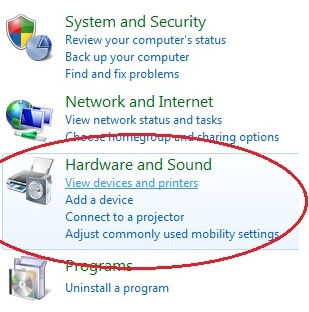
- 1. عليك إنشاء نسخة احتياطية من BIOS عن طريق مراجعة موقع الشركة المصنعة للحصول على أفضل طريقة.
- 2. تحقق من جاهزية النظام، فقد تستغرق تحديثات BIOS وقتاً وتتطلب مصدر طاقة غير منقطع.
- 3. يمكنك الآن تشغيل المثبت الذي حمَّلته لإجراء التحديث.
- 4. عند اكتمال العملية، أعد تشغيل الحاسوب.
- 5. امسح إعدادات BIOS الموجودة. بعد إعادة تشغيل الحاسوب، اضغط على زر DELETE وENTER وCTRL وF2 أو F10 للدخول إلى أداة BIOS المساعدة.
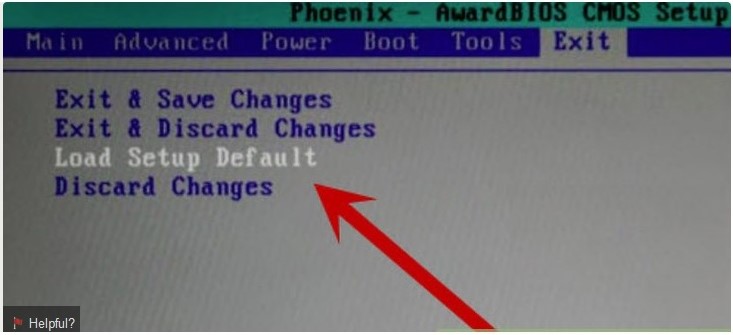
- 1. يمكنك تغيير إعدادات BIOS إذا رغبت بذلك، لكنه ليس إجراءً ضرورياً فإن معظم الحواسيب تعمل بطريقة جيدة مع الإعدادات الافتراضية.
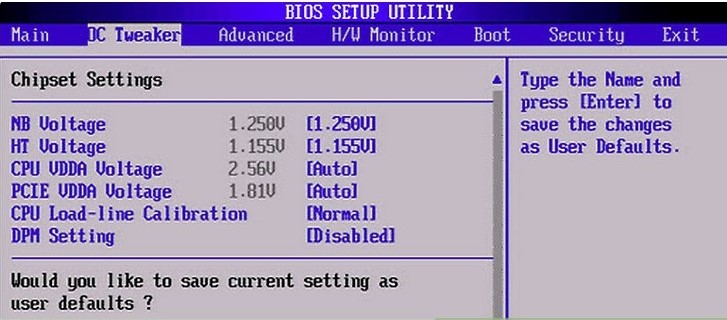
ويمكنك أيضاً محاولة إصلاح رمز STOP 0x00000014 باستخدام الطريقة أعلاه.
فيديو تعليمي حول كيفية إصلاح خطأ شاشة الموت الزرقاء في Windows
الجزء 4: كيفية استرداد البيانات التي تسببها خطأ إيقاف الشاشة الزرقاء 0x00000014
حتى إذا أصلحت خطأ STOP 0x00000014 في الشاشة الزرقاء، فيوجد فرصة لتلف البيانات، وإن تلف البيانات يعني فقدان المعلومات الهامة. ومع ذلك، فإن الوضع ليس بهذا القدر من الخطورة حيث توجد طرق مختلفة لاستعادة البيانات التالفة، وأحد هذه الخيارات هو برنامج Wondershare Recoverit المصمم لاستعادة البيانات المفقودة، ويعد الأفضل لاستعادة البيانات المفقودة بعد إصلاح Stop 0x00000014. ولطريقة استخدامه اتبع الخطوات الموضحة أدناه.

برنامج استرداد الملفات الآمن والموثوق لخطأ الشاشة الزرقاء
- يسترجع كامل الملفات المفقودة أو المحذوفة والصور والتسجيلات الصوتية والموسيقى ورسائل البريد الإلكتروني بطريقةٍ فعالة وآمنة من أي جهاز تخزين.
- يدعم استعادة البيانات من سلة المحذوفات والقرص الصلب وبطاقة الذاكرة ومحرك الأقراص المحمول والكاميرا الرقمية وكاميرات الفيديو.
- يدعم استعادة البيانات المحذوفة عرضياً سواءً بعد إعادة تهيئة الجهاز أو تلف القرص الصلب أو تعرض الجهاز للفيروسات أو تعطل النظام في ظروفٍ مختلفة.
- تحميل النظام وتثبيته. بدايةً عليك تشغيل التطبيق والوصول إلى الشاشة الرئيسة وتحديد خيار "system crash data recovery" لاستعادة البيانات الناتجة عن خطأ STOP 0x00000014 في الشاشة الزرقاء.

- يجب عليك إنشاء وسائط القرص الإقلاعي، حيث تُستخدم بغرض تخزين البيانات. وهو جهاز نسخ احتياطي سهل الاستخدام في حالة عدم تشغيل Windows بطريقة صحيحة. يوجد خياران لوسائط القرص الإقلاعي: أقراص التخزين USB أو أقراص CD، لكن يُنصح باستخدام أقراص التخزين USB أكثر من اقراص CD لأنها جهاز نسخ احتياطي أكثر أماناً.
- بعد تحديد وسائط النسخ الاحتياطي، سترى رسالة تحذير تفيد بإعادة تهيئة وسائط القرص الإقلاعي، وتعني إعادة تهيئة الوسائط حذف جميع البيانات المخزنة سلفاً على وسائط القرص الإقلاعي. حيث يمكن للمستخدم إما استخدام قرص CD أو USB جديد أو نسخ البيانات القديمة احتياطياً قبل إعادة التهيئة.

- لا يمكن لمس الجهاز الخارجي أثناء تهيئة USB أو CD، لكن يمكنك مراقبة التقدم باستخدام شريط التقدم.
- أعد تشغيل الحاسوب من قرص CD أو USB، عن طريق ضبط إعدادات BIOS بحيث يُعاد تشغيل الحاسوب من وسائط القرص الإقلاعي. لإعادة التشغيل من وسائط القرص الإقلاعي، تحتاج إلى:
- ضبط إعدادات BIOS لإعادة تشغيل الحاسوب من وسائط القرص الإقلاعي.
- توصيل UBS أو CD بالحاسوب.
- إعادة تشغيل الحاسوب لاستعادة البيانات المفقودة.
خاتمة
يعد خطأ STOP 0x00000014 في الشاشة الزرقاء من الأنواع النادرة لأخطاء شاشة الموت الزرقاء، لكنه يُصنَّف ضمن فئة أخطاء شاشة الموت الزرقاء الأخرى، لذا من المحتمل أن يكون له الأسباب والحلول نفسها. وتُعد معرفة السبب أولى خطوات إصلاح الخطأ، فعند تحديد السبب، يمكنك إصلاح المشكلة بأحد الحلول العديدة الموضحة أعلاه. وفي حالة تلف البيانات أو فقدها أثناء العملية، يُنصح باستخدام برنامج Wondershare لاستعادة البيانات بعدة طرق بسيطة.
استعادة بيانات الكمبيوتر
- Windows PE
- مشاكل النظام
- إعادة ضبطWindows 10
- قم بتثبيت Windows 10 على SSD
- لا يمكن الدخول في الوضع الآمن
- إصلاح مشكلة عدم الصوت
- المعلمة غير صحيحة
- PC أخطاء

Khalid Abdullahi
contributor Editor
Generally rated4.5(105participated)